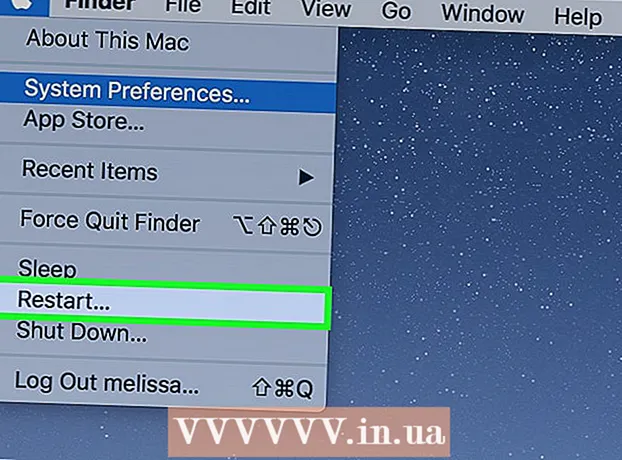Autor:
Roger Morrison
Data De Criação:
18 Setembro 2021
Data De Atualização:
1 Julho 2024

Contente
Este wikiHow explica como definir a altura e a largura de uma imagem usando HTML (HyperText Markup Language).
- A "largura" indica a largura de uma imagem em pixels.
- A "altura" indica a altura de uma imagem em pixels.
- No HTML 4.01, a altura pode ser definida em pixels ou porcentagens. Em HTML5, o valor deve ser em pixels.
Dar um passo
 Edite o arquivo para o qual deseja mostrar a imagem. por exemplo: default.html
Edite o arquivo para o qual deseja mostrar a imagem. por exemplo: default.html 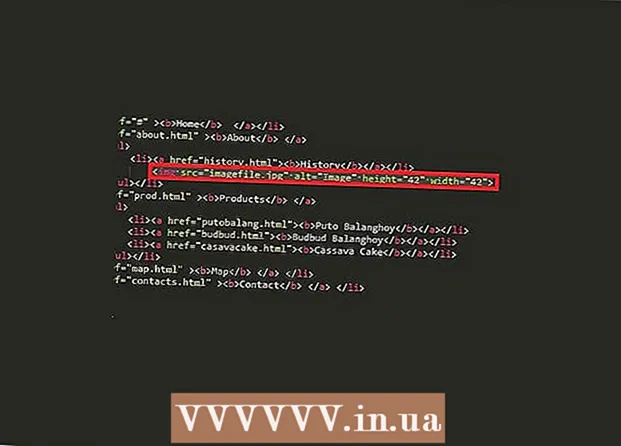 Adicione esta linha ao seu script
Adicione esta linha ao seu script - img src = "imagefile.webp" alt = "Imagem" altura = "42" largura = "42">
- src é o caminho do arquivo para sua imagem.
- alt é o rótulo que você dá à sua imagem.
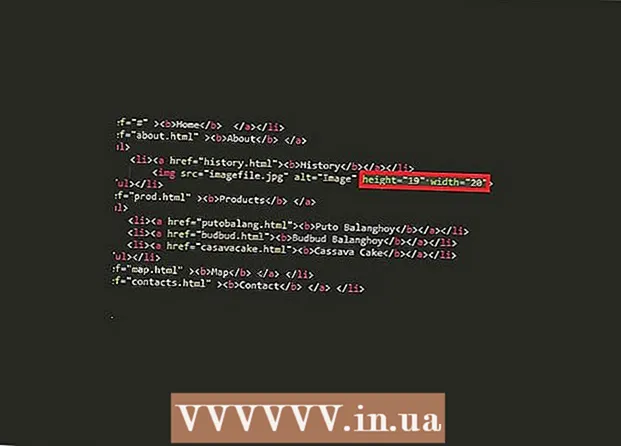 Substitua "altura" e "largura" como desejar, por exemplo altura = "19" largura = "20"
Substitua "altura" e "largura" como desejar, por exemplo altura = "19" largura = "20" 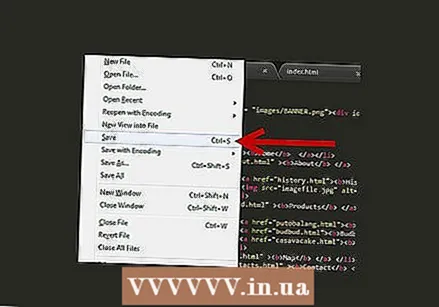 Salve o arquivo e abra-o em qualquer navegador para ver o efeito. O atributo "largura" é compatível com todos os principais navegadores, como Google Chrome, Safari, Mozilla Firefox, Opera, Internet Explorer etc.
Salve o arquivo e abra-o em qualquer navegador para ver o efeito. O atributo "largura" é compatível com todos os principais navegadores, como Google Chrome, Safari, Mozilla Firefox, Opera, Internet Explorer etc.
Pontas
- Sempre especifique os atributos de altura e largura das imagens. Se a altura e a largura forem definidas, o espaço necessário para a imagem será reservado quando a página for carregada. No entanto, sem esses atributos, o navegador não sabe o tamanho da imagem e nenhum espaço adequado pode ser reservado para ela. O efeito disso é que o layout da página muda durante o carregamento (enquanto as imagens estão carregando).
- Reduzir o tamanho de uma imagem grande ajustando sua altura e largura força o usuário a baixar a imagem grande (mesmo que pareça pequena na página). Para evitar isso, você precisa redimensionar a imagem com um programa antes de colocá-la em uma página.